Nauja „iOS 8“ šeimos bendrinimo funkcija yra puikus būdas šeimos nariams dalytis pirkimais, bet jūs negalite norėti, kad kiekvienas šeimos narys turėtų prieigą prie kiekvienos atsisiunčiamos programos. Laimei, kiekvienas jūsų šeimos narys gali paslėpti savo pirkimus, kad jie būtų rodomi sąraše „Mano pirkimai“. Ir jūs galite tai padaryti teisingai savo „iPhone“, nenorėdami įtraukti kompiuterio ir „iTunes“. Tačiau norint paslėpti paslėptą programą reikia apsilankyti iTunes.
„App Store“ programoje, jei apatiniame dešiniajame kampe paliesite mygtuką „Atnaujinimai“, galite peržiūrėti neseniai atnaujintas arba atnaujintas programas. Norėdami peržiūrėti jūsų ir jūsų šeimos įsigytas programas, bakstelėkite viršuje esantį didelį įsigytą mygtuką.
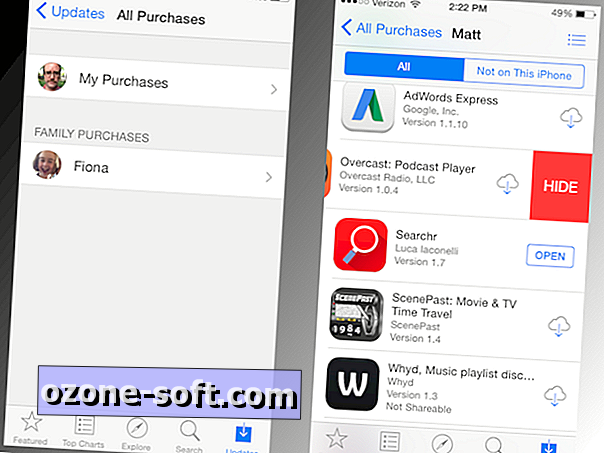
Bakstelėkite Mano pirkimai, o iš šio sąrašo galite nuvilkti į kairę, kad atsirastų raudona paslėpti mygtuką bet kuriai čia išvardytai programai. (Kiekvienas šeimos bendrinimo grupės narys gali paslėpti programas iš savo sąrašo „Mano pirkimai“, bet ne iš kitų šeimos narių pirkimo sąrašų.) Paslėpimas nepašalina pirkimo; jei ieškosite ją „App Store“, programa vis dar bus galima nemokamai atsisiųsti.
Jei klaidingai paslėpėte programą arba norėtumėte atkurti anksčiau paslėptą programą į pirktą sąrašą, turėsite eiti į iTunes, atsiprašau pranešti. „ITunes“ eikite į „iTunes Store“ vaizdą (o ne bibliotekos vaizdą). Skiltyje „Greitosios nuorodos“ apatiniame dešiniajame kampe spustelėkite „Paskyra“. Prisijungę prie paskyros, eikite į „iTunes“ „Cloud“ skiltyje ir spustelėkite dešinėje esančią nuorodą „Tvarkyti“. Viršutiniame reklaminiame antrašte spustelėkite „Apps“, tada galite paslėpti bet kurią pateiktą programą spustelėję ant jo esantį pilkos spalvos nerodymo mygtuką.
Pabandykite, nes aš negalėjau paslėpti jokios muzikos, filmų, televizijos laidų ar knygų pirkimo naudojant „iTunes Store“ ar „iBooks“ programas „iPhone“, bet jei paslėpėte bet kurį anksčiau pirktą „iTunes“ pirkimą, galite juos taip pat paslėpti .
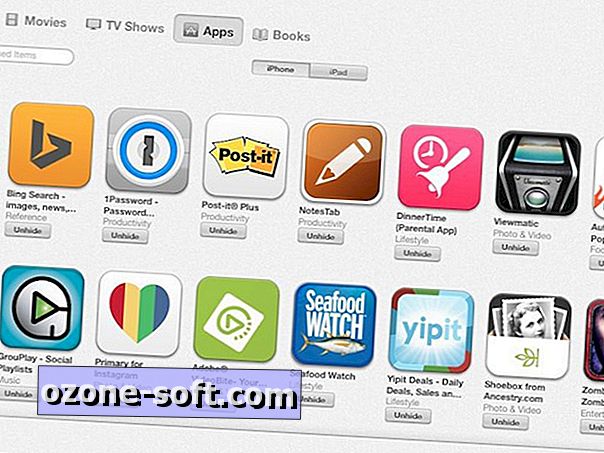
„iOS 8“ taip pat pristatė galimybę paslėpti nuotraukas; sužinokite, kaip veikia ši funkcija. Ir daugiau „iOS 8“ patarimų rasite mūsų pilname vadove, kaip naudoti „iOS 8“.
(Via AppleInsider)





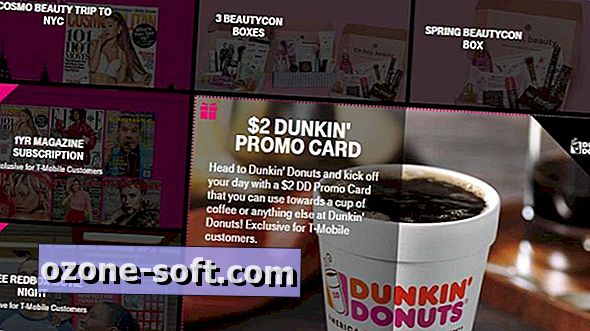







Palikite Komentarą